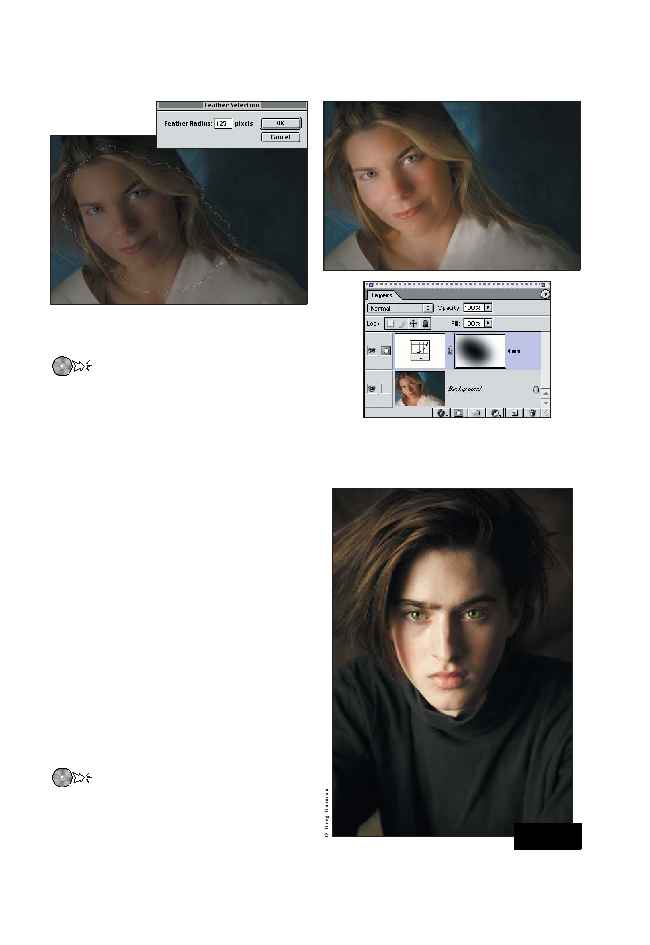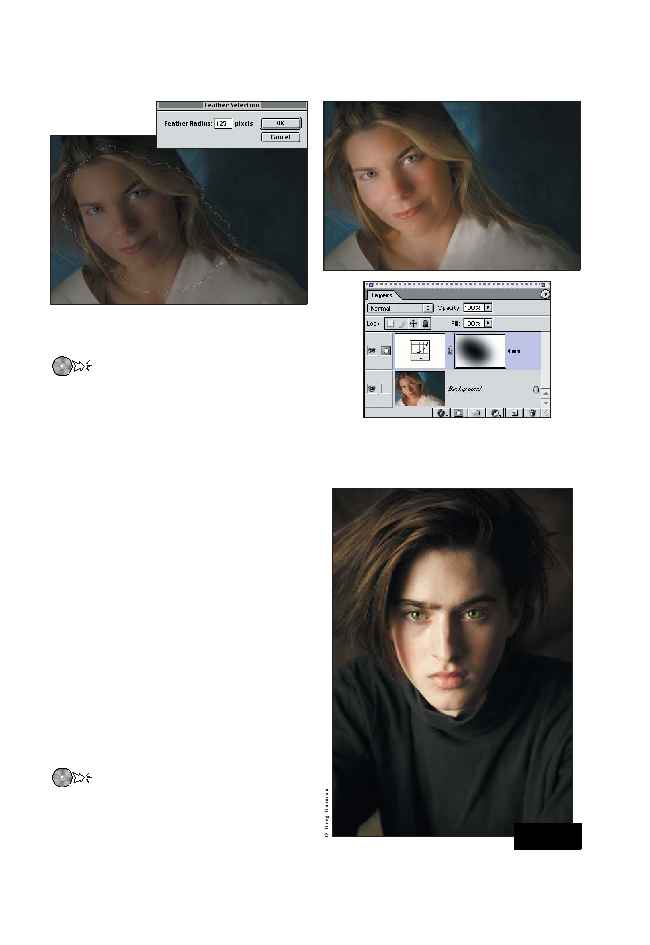ch10_tapplight.jpg
1. Добавьте корректирующий слой Curves,
после чего перетащите правый край
кривой вниз, приблизительно до сере
дины области графика, как показано на
рис. 10.65.
2. Создайте выделенную область с помо
щью инструмента Lasso (рис. 10.66), пос
ле чего выберите команду Select Feather
и задайте значение радиуса растушевки
125 пикселей.
3. Щелкните на маске корректирующего
слоя Curves и выберите команду Edit Fill.
Из раскрывающегося списка Use выбе
рите значение Black, чтобы получить
очень эффектное освещение (рис. 10.67).
Вы сможете изменить внешний вид ос
вещения, выбирая различные режимы
наложения.
Второй метод, разработанный Грэгом Го
маном, базируется на получении глубоких
теней, подчеркивающих свечение кожи и
зеленых глаз модели (рис. 10.68 и 10.69).
ch10_dodge and burn.atn
1. Грэг начал с добавления корректирую
щего слоя Curves и задания для него
режима наложения Multiply, а также
435
Глава 10. Магическое и стильное ретуширование изображений
Рис. 10.66. Обратите внимание на волнистую
форму выделенной области, созданной Эдди
Рис. 10.67. Метод, придуманный Эдди, прост и
эффективен, при этом обеспечивает очень высо
кую гибкость
Рис. 10.68. Исходное изображение
ДО
Используются технологии
uCoz